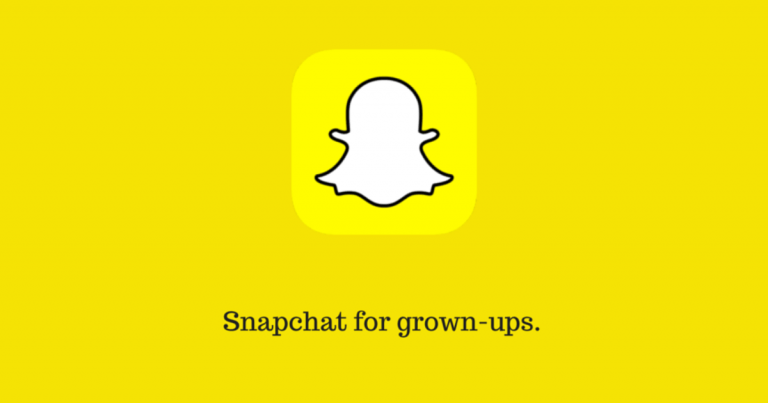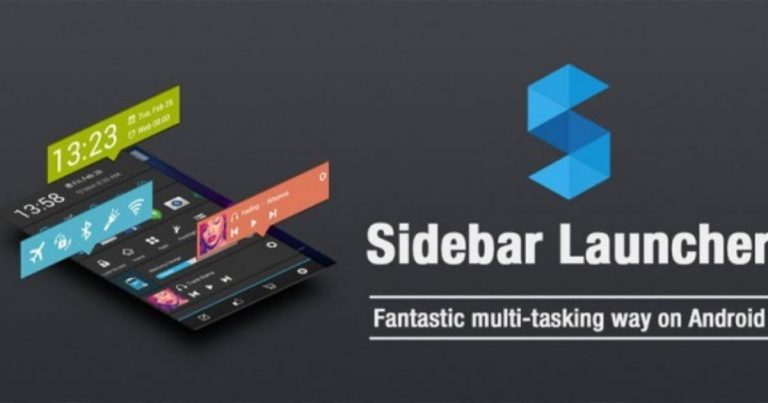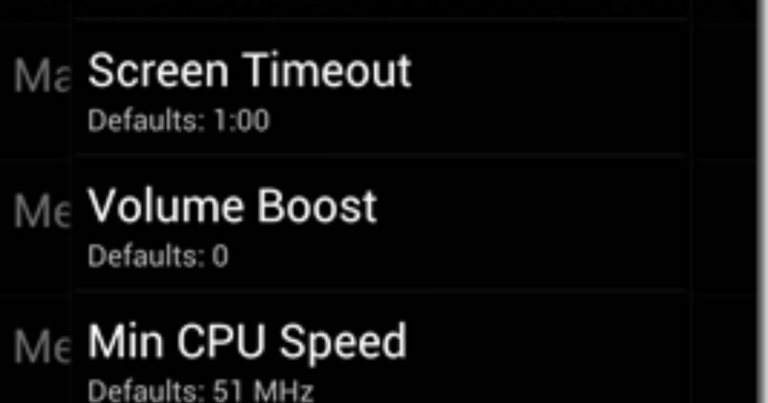Finger Gesture Launcher: простой запуск приложений Android
Мне всегда нравилась идея делать что-то с помощью простых жестов, даже если это просто смахивание, чтобы вернуться на экран назад. Действительно полезно, чем нажимать кнопки. В наши дни многие устройства выпускают возможность запускать приложения с помощью экранных жестов. OPPO – одно из таких устройств Android, в котором можно запускать приложения и настройки с помощью экранных жестов, что экономит много времени.
Программы для Windows, мобильные приложения, игры - ВСЁ БЕСПЛАТНО, в нашем закрытом телеграмм канале - Подписывайтесь:)
Мы говорили о GMD Gesture Control для Android, с помощью которого вы можете выполнять мощные действия с помощью простых жестов. Но приложению требуется root-доступ, и, честно говоря, не все могут себе это позволить. Finger Gesture Launcher для Android – отличная альтернатива, с помощью которой можно получить поддержку жестов даже на рутированном телефоне Android. Итак, давайте посмотрим, как настроить приложение, чтобы получить от него максимальную отдачу.
Finger Gesture Launcher для Android
Вы можете схватить Пусковая установка жестов пальцами бесплатно из Play Store и может быть установлен на любое устройство под управлением Android KitKat и выше. После установки приложение представит вам краткое введение, после чего вы попадете на главный экран.
В зависимости от приложений, установленных на вашем телефоне, для вас уже будет настроено от 4 до 5 жестов. Итак, прежде чем мы сможем увидеть различные способы выполнения жеста, давайте посмотрим, как его создать.
Создание нового жеста
Чтобы создать новый жест, коснитесь значка зеленого плюса в приложении. Затем приложение попросит вас выбрать действие для жеста. Вы можете выбирать из множества вариантов, например, открыть настройки системы или приложение или даже позвонить по телефону. Есть дополнительный раздел, предназначенный для рутированного устройства, который является необязательным. Он включает в себя системные действия, такие как перезагрузка телефона и т. Д.
Предположим, вы хотите запустить калькулятор. Выберите вариант Открытое приложение и выберите Калькулятор из списка приложений, установленных на вашем устройстве. Наконец, нажмите «Далее» и нарисуйте желаемый жест. Вам будет предложено нарисовать один и тот же жест еще 2 раза, чтобы приложение лучше его поняло.
Заметка: Приложение не может обнаружить похожие жесты при создании нового. Таким образом, пользователь должен убедиться, что не созданы противоречащие друг другу жесты.
Вот и все, жест будет сохранен и будет отображаться вместе со всеми жестами, которые есть в приложении. Давайте теперь посмотрим, как выполнять жесты.
Выполнение жеста
Жесты можно использовать тремя способами. Метод по умолчанию – изменить жест Google Now с помощью Finger Gesture, а затем нарисовать жест на появившемся белом полупрозрачном экране. Если вы не хотите заменять жест Google Now, есть два дополнительных способа запуска жестов.
Откройте настройки приложения на боковой панели и включите службу Finger Draw. Это даст вам плавающую кнопку для приложения Finger gesture Launcher, а холст для рисования жестов можно запустить, просто нажав на кнопку.
Третий вариант – добавить Палец Домой из расширенного меню, которое добавит ярлык на главный экран. Таким образом, вы можете получить доступ к жесту, только когда находитесь на главном экране.
Идите вперед и попробуйте
Вот и все, что касается средства запуска жестов пальцами. В приложении есть реклама для поддержки разработчика, но вы можете купить профессиональную версию при покупке в приложении, чтобы получить опыт без рекламы. Есть страница на фэйсбуке вы можете следить за промокодами и скидками в приложении.
Так что попробуйте приложение и поделитесь с нами своим опытом.
Программы для Windows, мобильные приложения, игры - ВСЁ БЕСПЛАТНО, в нашем закрытом телеграмм канале - Подписывайтесь:)